De kalendersjablonen van Publisher zijn ontworpen om tijd te besparen. Als u de datums in een van deze ingebouwde sjablonen wilt wijzigen, geeft u de datums op in het dialoogvenster Sjabloon wijzigen. Als u de datums van een gewone kalender wilt wijzigen, voegt u handmatig een nieuwe pagina toe aan de kalender en bewerkt u deze pagina.
De maand of het jaar in de kalender wijzigen
-
Open de kalender die u wilt bijwerken.
-
Klik op Paginaontwerp > Sjabloon wijzigen.
-
Klik in het dialoogvenster Sjabloon wijzigen op Kalenderdatums instellen.
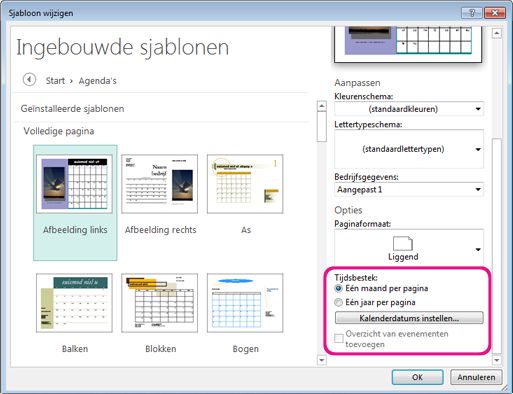
-
Geef in het dialoogvenster Kalenderdatums instellen nieuwe datums op bij Begindatum en Einddatum.
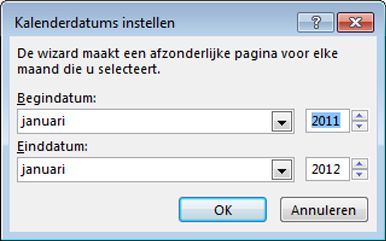
-
Geef in het dialoogvenster Sjabloon wijzigen aan of u de bestaande kalender wilt wijzigen door Sjabloon toepassen op de huidige publicatie te selecteren, of dat u een nieuwe kalender wilt maken door Nieuwe publicatie maken met mijn tekst en graphics te kiezen.
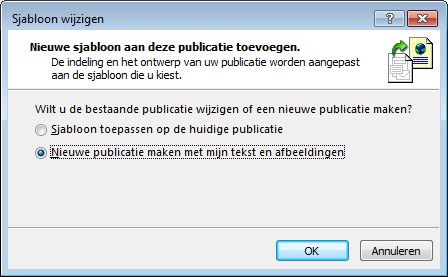
Handmatig een nieuwe kalenderpagina toevoegen
-
Klik in het deelvenster Paginanavigatie aan de linkerkant met de rechtermuisknop op de pagina waarboven u een nieuwe pagina wilt invoegen. Klik vervolgens op Pagina invoegen of Dubbele pagina invoegen.
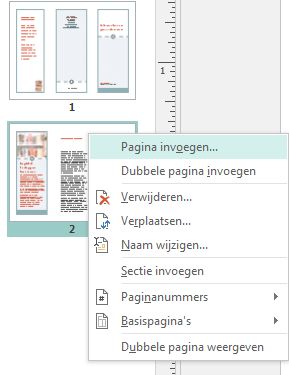
-
Als u Dubbele pagina invoegen hebt geselecteerd, bent u klaar. Onder de oorspronkelijke pagina wordt een dubbele pagina ingevoegd. Als u Pagina invoegen hebt gekozen,selecteert u de 3D-opties.
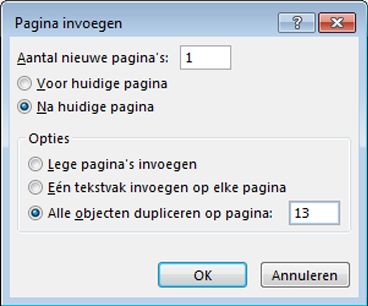
-
Bewerk de nieuwe maand nu om de juiste datums weer te geven.
Opmerking: Op welke dag de weken in een kalender beginnen (zondag of maandag), wordt bepaald door de taalinstelling bij Landinstellingen op uw computer. U kunt de eerste dag van de week in Windows wijzigen door het Configuratiescherm te openen en te zoeken naar Land- en taalinstellingen.










